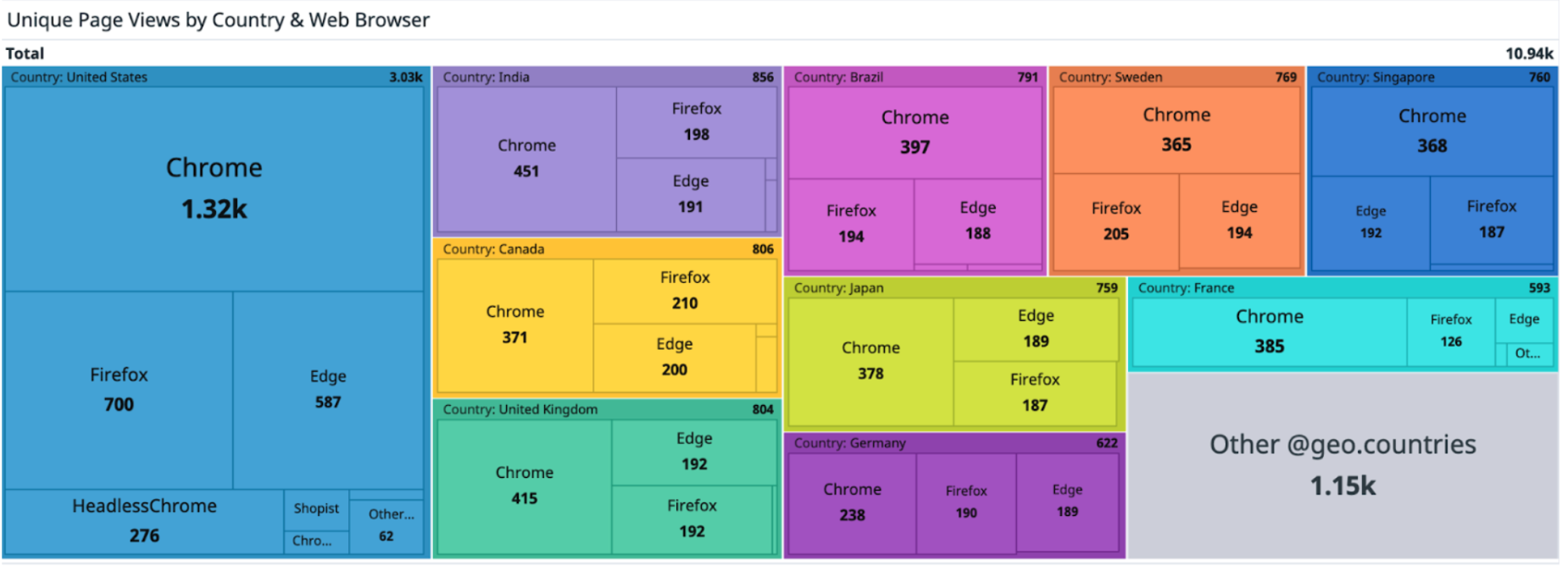- 重要な情報
- はじめに
- Datadog
- Datadog サイト
- DevSecOps
- AWS Lambda のサーバーレス
- エージェント
- インテグレーション
- コンテナ
- ダッシュボード
- アラート設定
- ログ管理
- トレーシング
- プロファイラー
- タグ
- API
- Service Catalog
- Session Replay
- Continuous Testing
- Synthetic モニタリング
- Incident Management
- Database Monitoring
- Cloud Security Management
- Cloud SIEM
- Application Security Management
- Workflow Automation
- CI Visibility
- Test Visibility
- Intelligent Test Runner
- Code Analysis
- Learning Center
- Support
- 用語集
- Standard Attributes
- ガイド
- インテグレーション
- エージェント
- OpenTelemetry
- 開発者
- 認可
- DogStatsD
- カスタムチェック
- インテグレーション
- Create an Agent-based Integration
- Create an API Integration
- Create a Log Pipeline
- Integration Assets Reference
- Build a Marketplace Offering
- Create a Tile
- Create an Integration Dashboard
- Create a Recommended Monitor
- Create a Cloud SIEM Detection Rule
- OAuth for Integrations
- Install Agent Integration Developer Tool
- サービスのチェック
- IDE インテグレーション
- コミュニティ
- ガイド
- Administrator's Guide
- API
- モバイルアプリケーション
- CoScreen
- Cloudcraft
- アプリ内
- Service Management
- インフラストラクチャー
- アプリケーションパフォーマンス
- APM
- Continuous Profiler
- データベース モニタリング
- Data Streams Monitoring
- Data Jobs Monitoring
- Digital Experience
- Software Delivery
- CI Visibility (CI/CDの可視化)
- CD Visibility
- Test Visibility
- Intelligent Test Runner
- Code Analysis
- Quality Gates
- DORA Metrics
- セキュリティ
- セキュリティの概要
- Cloud SIEM
- クラウド セキュリティ マネジメント
- Application Security Management
- AI Observability
- ログ管理
- Observability Pipelines(観測データの制御)
- ログ管理
- 管理
ツリーマップウィジェット
ツリーマップ ウィジェットを使用すると、1 つ以上のデータセットの比率を表示できます。このウィジェットは、単一のデータセットに対応する比率を表示することも、複数のデータセットをネストされた比率で表示することもできます。
構成
- 利用可能なデータソースから選択します。
- クエリを構成します。詳しくは、次の資料をご覧ください。
- (オプション) 式でクエリを修正します。
- グラフをカスタマイズします。
カスタマイズ
コンテキストリンク
コンテキストリンクは、デフォルトで有効になっており、オンまたはオフに切り替えることができます。コンテキストリンクは、ダッシュボードウィジェットと他のページ (Datadog 内、またはサードパーティ製) の橋渡しをします。
表示とインタラクション
フィルターとフォーカス
複数のデータ群を一度にプロットする場合、ウィジェットを 1 つのカテゴリーにフィルターし、その中での比率を表示することが可能です。
フィルタリングして 1 つのカテゴリーにフォーカスするには、カテゴリーの外側の部分にカーソルを合わせてクリックします。前のビューに戻るには、ウィジェットの左上のヘッダーにある back ボタンをクリックします。
コンテキストメニューにアクセスする
コンテキストメニューにアクセスするには、まず個々のカテゴリーにカーソルを合わせます。カテゴリーは、ネストしたカテゴリーやグループ (次の例では Canada や Canada > Edge など) であることがあります。これにより、右上隅にドロップダウンボタンが表示されます。クリックすると、コンテキストメニューが表示されます。
全画面
ツリーマップウィジェットを全画面表示すると、標準の全画面表示オプションのセットが表示されます。
円グラフウィジェット
ツリーマップウィジェットのように、円グラフウィジェットもネストされた比率を表示するために使用することができます。両者の主な違いは、円グラフは放射状のスライスで比率を表示し、ツリーマップはネストされた長方形を表示する点です。
API
このウィジェットは Dashboards API で使用できます。ウィジェット JSON スキーマ定義については、以下の表を参照してください。
その他の参考資料
お役に立つドキュメント、リンクや記事: